首页 > google浏览器标签页恢复功能失效修复技巧
google浏览器标签页恢复功能失效修复技巧
来源:Chrome浏览器官网时间:2025-11-19
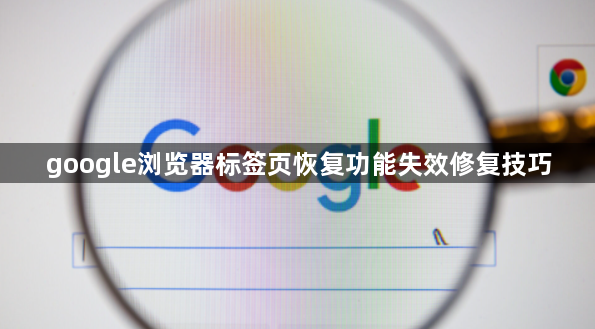
打开历史记录页面查找关闭的标签页。启动谷歌浏览器后,点击右上角菜单按钮选择“历史记录”,或者直接按下Ctrl+H快捷键进入该界面。这里会显示近期所有访问过的网页清单,包括已关闭的标签页信息。找到目标页面并点击即可重新加载。若记得部分关键词或网址片段,可在页面顶部搜索框输入内容快速定位。
使用快捷键快速恢复最近关闭的标签页。按下Ctrl+Shift+T(Windows/Linux系统)或Cmd+Shift+T(Mac系统),能立即还原上一次关闭的标签。如果连续关闭了多个页面,可重复此操作逐步回溯之前的状态。这种方法适合快速找回误关的重要网页。
通过右键菜单执行恢复操作。在标签栏空白处点击鼠标右键,从弹出的上下文菜单中选择“重新打开已关闭的标签页”。此方式直观便捷,尤其适用于仅关闭单个页面的场景。部分用户还可借助安装的鼠标手势扩展实现相同效果,例如用特定手势触发恢复动作。
配置启动时自动恢复设置预防数据丢失。进入浏览器设置页面,找到“启动时”相关选项,勾选“继续浏览上次打开的标签页”。启用该功能后,即使因意外崩溃等原因导致浏览器非正常退出,再次启动时仍能保持之前的浏览状态,减少手动干预需求。
利用新标签页底部的最近关闭列表。新建一个空白标签页,页面最下方会展示近期被关闭的标签缩略图。直接点击对应项目就能复原相应页面,这种方式无需额外操作步骤,适合随意浏览时临时找回需要的窗口。
安装辅助插件增强管理能力。如Session Buddy可保存和恢复完整的标签组合,Tab Cloud Extensions支持将当前打开的所有标签同步至云端存储。这些工具为频繁多任务处理的用户提供更高效的解决方案,特别是需要长期保留复杂标签结构的工作情况。
检查固定标签页状态避免误操作。对重要网页可右键选择“固定标签页”,使其始终置顶显示且不可被意外关闭。若不再需要固定效果,同样通过右键菜单取消固定即可恢复正常管理流程。
通过上述步骤逐步排查和修复标签页恢复功能失效问题,通常可以有效解决大部分情况下的页面丢失困扰。每次修改设置后建议立即测试效果,确保新的配置能够按预期工作。
Chrome浏览器跨平台可优化广告屏蔽。文章讲解插件安装、规则配置及管理方法,中间部分说明如何减少网页广告干扰,实现清爽顺畅的浏览体验。
2026-01-05
Google Chrome浏览器跨平台下载操作方法易用。文章结合实用步骤,帮助用户在不同设备快速下载安装,提高操作效率和使用便捷性。
2025-12-29
Chrome浏览器通过多种设置和优化技巧可以显著提升网页加载性能。本文分享实战操作经验,让用户快速改善浏览速度,减少卡顿,提高整体使用体验和效率。
2025-12-17
谷歌浏览器便携版跨平台安装操作方法分享,结合实用技巧,帮助用户在Windows和Mac系统中顺利部署浏览器。
2025-12-26
google浏览器下载包完整性校验与修复步骤简明,本方法确保安装包安全可靠。用户可顺利完成安装,提高浏览器稳定性。
2025-12-27
Chrome浏览器支持多账户管理。通过操作方法和实践经验,用户可以快速切换账号,提高多账户使用效率和操作便捷性。
2025-12-26
本文为初学者提供google浏览器扩展程序开发基础知识和入门步骤,助力用户快速掌握插件开发技能。
2025-11-27
谷歌浏览器未来人工智能安全创新包括智能威胁监测、自动防护机制和隐私策略优化,为用户打造更安全可靠的浏览环境。
2025-12-21
google Chrome浏览器离线安装包可快速获取并使用,用户可在无网络环境下完成部署,实现浏览器灵活安装和稳定运行。
2025-12-28
针对google Chrome浏览器网页打不开且提示404错误的情况,提供有效解决方案,帮助用户排查和处理访问异常。
2025-12-25

